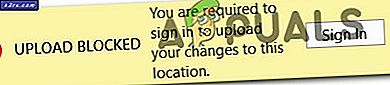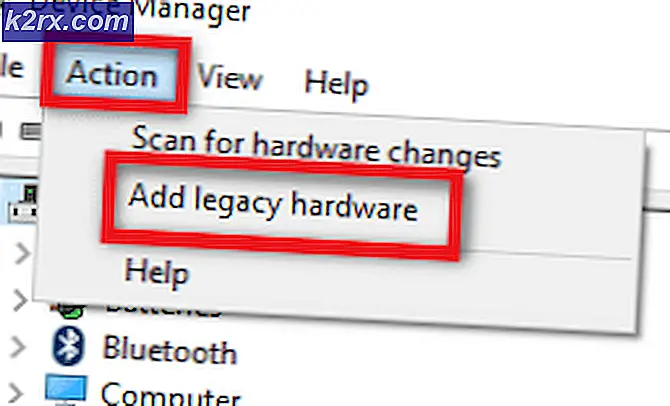Samsung Pay App nasıl devre dışı bırakılır veya silinir?
Teknoloji, yıllar boyunca çok daha rahat ödeme yapmamızı sağladı. Telefonlarımızı kredi kartı olarak kullanmamızı sağlayan özelliklerin geliştirilmesi, Samsung Pay ile ön ödemede mobil ödemelerin gittikçe daha popüler hale gelmesini sağlıyor. Sonuçta, cüzdanını unutabilirsin, ama evini telefonun olmadan asla terk etmeyeceksin.
Ancak, teknoloji genç olduğu için, yazılımın Samsung kullanıcılarının umduğu gibi bir güvenceye sahip olmadı. Tüm bankaları desteklemeye bile yaklaşmadığı gerçeğinin yanı sıra, NFC'nin hala kesmek için son derece kolay olduğunu kabul edelim. Güvenlik kaygılarının yanı sıra, Samsung Pay'ın CC'nizi kaldırmak ve her iki günde bir yeniden yetkilendirmek gibi daha az arzu edilen bazı alışkanlıkları vardır.
Teknolojiyle ilgili her şeyde olduğu gibi, bazı insanlar bunu sever ve bazı insanlar yoktur. Son kategoride iseniz, doğru yere geldiniz. Samsung Pay, cihazınızda Samsung tarafından zorlanan uygulamalardan biri olduğundan (bloatware), tamamen kaldırmak, cihazınızı rootlamanızı gerektirecektir.
Ancak kötüye gitmeyin, eğer kök bir seçenek değilse, hala işlevselliğini kaldırmanın ve telefon kaynaklarınızı kullanmasını engellemenin yolları vardır.
Bunu akılda tutarak, Samsung Pay'den kurtulmanın yöntemlerinin bir listesi.
Yöntem 1: Uygulama yöneticisinden devre dışı bırakma
Bu yöntem sadece root erişiminiz varsa veya en son OS güncellemenize sahip değilseniz çalışır. Samsung Pay'ın devre dışı bırakılmasının, herhangi bir işlevini kaldıracağını ve sistem kaynaklarını kullanmasını engelleyeceğini unutmayın; ancak yine de sisteminizde kalacaktır.
- Menü düğmesine dokunun ve Ayarlar> Uygulamalar'a (Uygulamalar) gidin ve Uygulama Yöneticisi'ne dokunun.
Not: Bazı eski modellerde, Uygulama Yöneticisi girişi, Diğer sekmesinin içinde (ekranın sağ üst bölümünde bulunur) olacaktır. - Listede aşağı doğru ilerleyin ve Samsung Pay üzerine dokunun.
- Devre Dışı'ya dokunun ve onaylayın. Devre dışı bırak tuşu gri ise, aşağıdaki diğer yöntemlerden birini izlemeniz gerekir.
Yöntem 2: Samsung Ödemeyi Titanyum Yedeklemeyle Silme (Kök Gerekli)
Başlığın önerdiği gibi, bu yöntem, cihazınızda root erişimine sahip olmanızı gerektirecektir. Kökünüz olup olmadığından emin değilseniz, kontrol etmenin kolay bir yolu vardır. Kök Denetleyicisi uygulamasını Google Play Store'dan yükleyin ve cihazınızın root erişimine sahip olup olmadığını öğrenin.
Kök erişiminiz varsa, Samsung Pay'i tamamen kaldırabileceksiniz. Bunu yapmak için, sistem düzeyinde dosyaları kaldırmak veya değiştirmek için kök erişimini kullanabilen köklendirme topluluğu tarafından kullanılan en popüler uygulama olan Titanium Backup'ı kullanacağız.
Uyarı: Titanyum Yedekleme'yi kullanarak Samsung Pay'i silmek, cihazınızın diğer işlevlerini etkilemeden çalıştığı onaylanırken, önceden yüklenmiş diğer uygulamaların veya hizmetlerin silinmesi, cihazınızın düzgün çalışması için gerekli olan kritik işlemleri etkileyebilir - bazı aşırı durumlarda cihazınızı bile tutabilirsiniz. Lütfen bu uygulamayı kullanırken dikkatli olun ve sistem uygulamasını kaldırmaya karar vermeden önce her zaman haberdar olun.
PRO TIP: Sorun bilgisayarınız veya dizüstü bilgisayar / dizüstü bilgisayar ile yapılmışsa, depoları tarayabilen ve bozuk ve eksik dosyaları değiştirebilen Reimage Plus Yazılımı'nı kullanmayı denemeniz gerekir. Bu, çoğu durumda, sorunun sistem bozulmasından kaynaklandığı yerlerde çalışır. Reimage Plus'ı tıklayarak buraya tıklayarak indirebilirsiniz.- Google Play Store'dan Titanium Yedekleme'yi indirin ve yükleyin.
- Uygulamalar listesinden Samsung Pay'e dokunun.
- Kurulumdan kaldır'a dokunun ! ve onaylayın.
Not: Ayrıca uygulamayı dondurmayı da seçebilirsiniz. Bu, yöntem 1'de gösterildiği gibi uygulamayı devre dışı bırakmanın karşılığıdır. - İşlemin tamamlanmasını bekleyin.
Yöntem 3: Paket Disabler Pro (Ücretli) ile Samsung Pay'i Devre Dışı Bırakma
Kök erişiminiz yoksa ve en son Android sürümlerine güncellendiyseniz, Samsung Pay'i yine de devre dışı bırakabilirsiniz, ancak Paket Devre Dışı Bırakma Pro'yu satın almanızı gerektirir. Birkaç ay öncesine kadar onlar da ücretsiz bir versiyona sahipti, ancak Samsung yasal olarak onları kaldırmaya zorladı.
Şimdi 1 dolardan biraz daha pahalıya mal oluyor, bu yüzden kesinlikle paranıza fazla zarar vermeyecek. Satın almaya karar verirseniz, uygulamanın Samsung sürümünü satın aldığınızdan emin olun aksi takdirde işe yaramaz. İşte hızlı bir rehber:
- Google Play Store'dan Paket Disabler Pro'yu (Samsung) indirin ve yükleyin.
- Uygulamayı ilk açtığınızda yönetici haklarını sağlamanız istenir. Etkinleştir'e ve ardından Onayla'ya basarak yapın.
- Artık uygulamadayız, paketlerin bir listesini ve isimlerini görmelisiniz. Samsung Pay'ı bulana kadar aşağı kaydırın, devre dışı bırakmak için yanındaki onay kutusuna hafifçe vurun. Samsung Pay Framework ile prosedürü tekrarlayın .
- Samsung Pay'ın App çekmecenizden çıkıp çıkmadığını görerek devre dışı bırakıldığını doğrulayın.
Yöntem 4: Samsung Pay için İzinlerini İptal Etme
Kolayca devre dışı bırakmak için para yatırmaya hazır değilseniz, Samsung Pay'ın çalışmasını önlemek için fazladan sorun yaşayabilirsiniz. Ne yazık ki, tamamen devre dışı bırakmak veya kaldırmak kadar etkili olmayacaktır. İşte nasıl:
- Ayarlar> Uygulamalar (Uygulamalar)> Uygulama Yöneticisi'ne gidin, Samsung Pay üzerine dokunun ve Zorla Durdur'a dokunun. Samsung Pay Stub ile prosedürü tekrarlayın.
- Her ikisini de durdurduktan sonra aşağı kaydırın ve İzinler'e dokunun.
- Samsung Pay ve Samsung Pay Stub için her türlü izni iptal edin.
- Google Play Store'u açın ve soldan sağa kaydırın. Uygulamalarım ve oyunlarım'a dokunun.
- Aşağı kaydırın ve Samsung Pay'e dokunun. Sağ üst köşedeki üç noktalı simgeye dokunarak Otomatik güncellemeyi kaldırın.
- Ayarlar> Uygulamalar (Uygulamalar)> Uygulama Yöneticisi'nde Samsung Pay girişine dönün ve hem verileri hem de önbelleği temizleyin. Samsung Pay Stub ile prosedürü tekrarlayın.
- Bu, aktif olarak çalışan Samsung Pay'ın olmayacağından emin olmalısınız, ancak yine de sisteminizde mevcut olacaktır ve çok az miktarda sistem kaynağı kullanacaktır.
PRO TIP: Sorun bilgisayarınız veya dizüstü bilgisayar / dizüstü bilgisayar ile yapılmışsa, depoları tarayabilen ve bozuk ve eksik dosyaları değiştirebilen Reimage Plus Yazılımı'nı kullanmayı denemeniz gerekir. Bu, çoğu durumda, sorunun sistem bozulmasından kaynaklandığı yerlerde çalışır. Reimage Plus'ı tıklayarak buraya tıklayarak indirebilirsiniz.